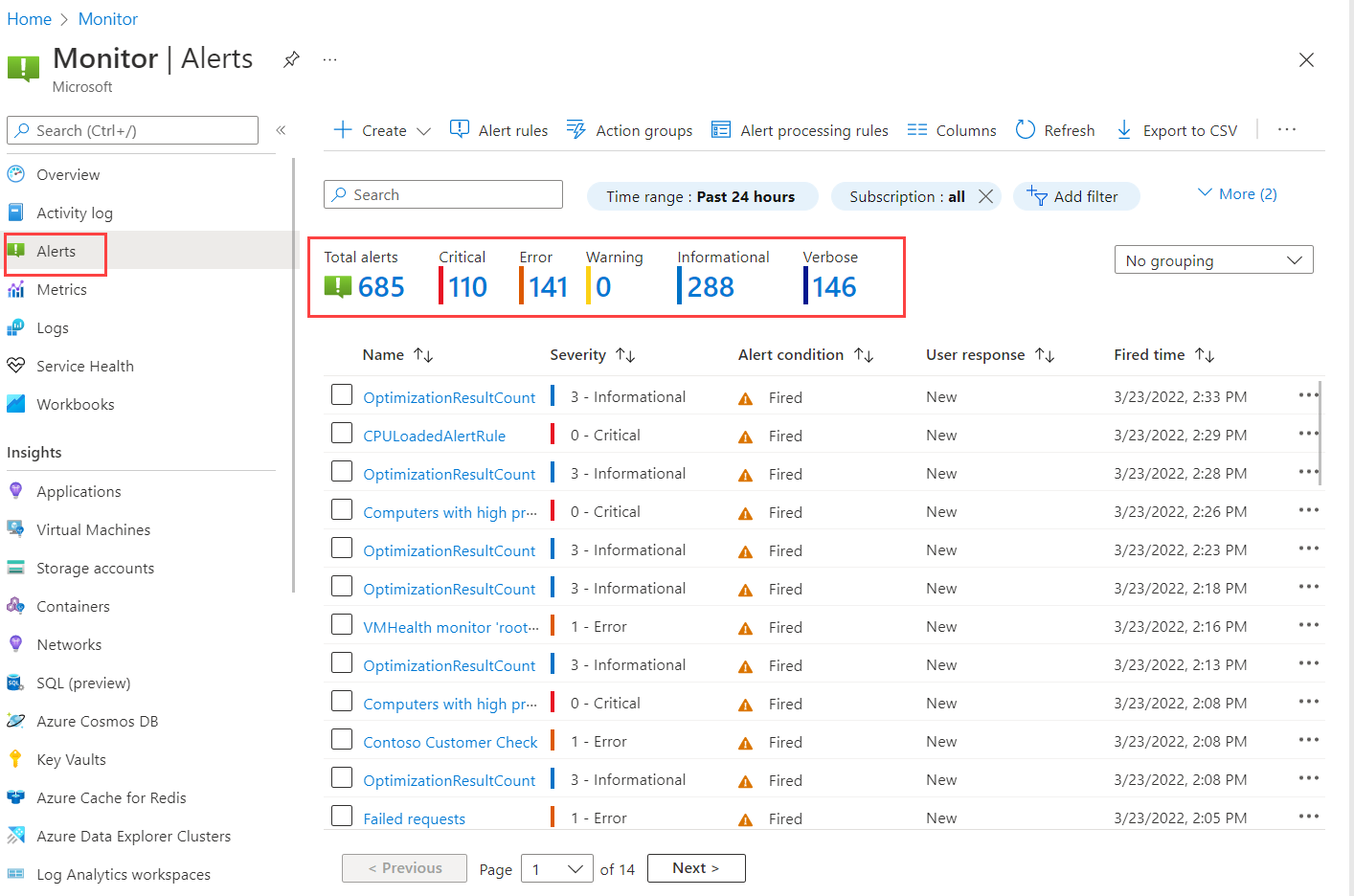Hantera dina aviseringsinstanser
På sidan Aviseringar sammanfattas alla aviseringsinstanser i alla dina Azure-resurser som genererats under de senaste 30 dagarna. Aviseringar lagras i 30 dagar och tas bort efter kvarhållningsperioden på 30 dagar. För tillståndskänsliga aviseringar, medan själva aviseringen tas bort efter 30 dagar och inte kan visas på aviseringssidan, lagras aviseringsvillkoret tills aviseringen har lösts, för att förhindra att en annan avisering utlöses och så att meddelanden kan skickas när aviseringen har lösts. Mer information finns i Aviseringar och tillstånd.
Öppna sidan Aviseringar
Du kan komma till sidan Aviseringar på några sätt:
På startsidan i Azure Portal väljer du Övervaka>aviseringar.
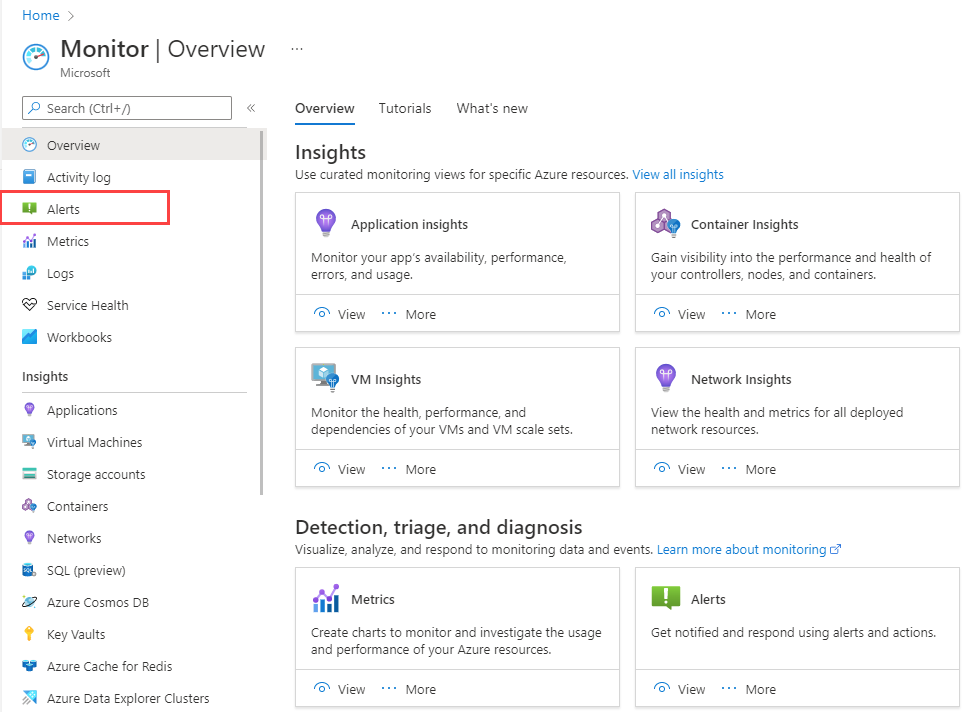
Från en specifik resurs går du till avsnittet Övervakning och väljer Aviseringar. Sidan som öppnas innehåller aviseringarna för den specifika resursen.
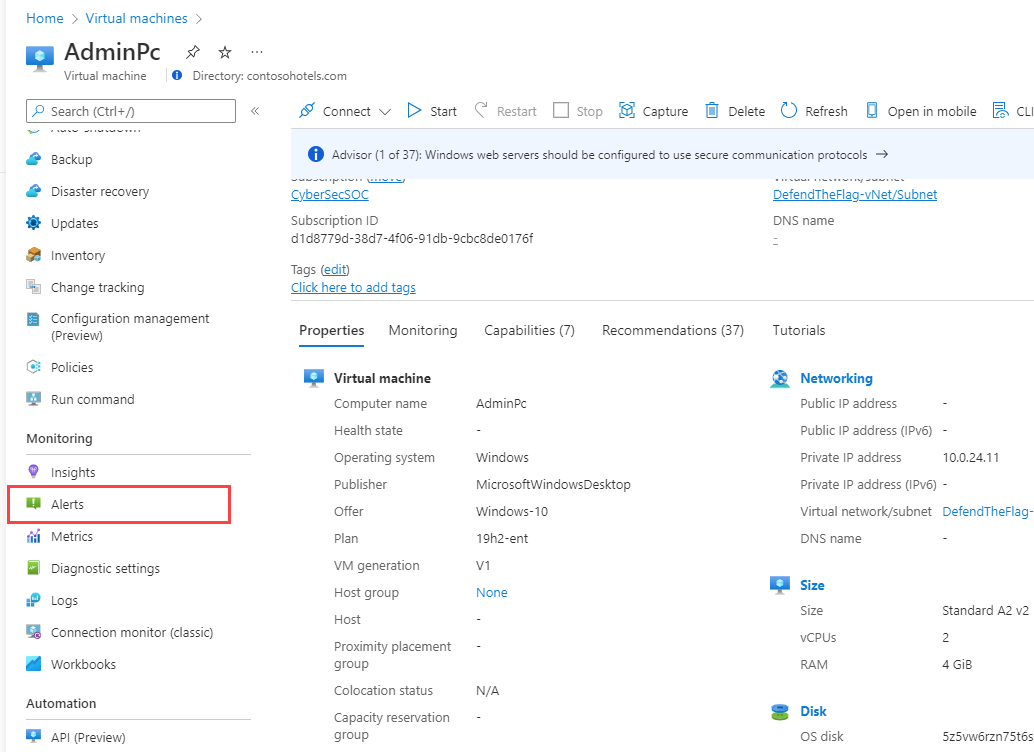
Sammanfattningsfönster för aviseringar
Sammanfattningsfönstret Aviseringar sammanfattar aviseringarna som utlösts under de senaste 24 timmarna. Du kan filtrera listan över aviseringsinstanser efter tidsintervall, prenumeration, aviseringsvillkor, allvarlighetsgrad med mera. Om du har valt en specifik allvarlighetsgrad för aviseringar för att öppna sidan Aviseringar är listan förfiltrerad för den allvarlighetsgraden.
Om du vill se mer information om en specifik aviseringsinstans väljer du aviseringsinstansen för att öppna sidan Aviseringsinformation .
Visa aviseringar som en tidslinje (förhandsversion)
Du kan se dina aviseringar i en tidslinjevy. I den här vyn kan du se antalet aviseringar som utlösts inom ett visst tidsintervall. Tidslinjen visar vilken resurs aviseringarna utlöstes på för att ge dig kontexten för aviseringen i Azure-hierarkin. Aviseringarna grupperas efter den tidpunkt då de utlöstes. Du kan filtrera aviseringarna efter allvarlighetsgrad, resurs med mera. Du kan också välja ett visst tidsintervall för att se aviseringarna utlöses inom det tidsintervallet.
Om du vill se aviseringarna i en tidslinjevy väljer du Visa som tidslinje överst på sammanfattningssidan Aviseringar. Du kan välja att se tidslinjen för aviseringar i med allvarlighetsgraden för de aviseringar som anges med färg eller en förenklad vy med kritiska eller icke-kritiska aviseringar.
Du kan öka detaljnivån i ett visst tidsintervall. Välj ett av korten i tidslinjen för att se aviseringarna som utlöstes inom det tidsintervallet.
Anpassa tidslinjevyn
Du kan anpassa tidslinjevyn så att den passar dina behov genom att ändra gruppering av dina aviseringar.
Från tidslinjevyn på sidan aviseringar väljer du ikonen Redigera i rutan Grupper överst på sidan.
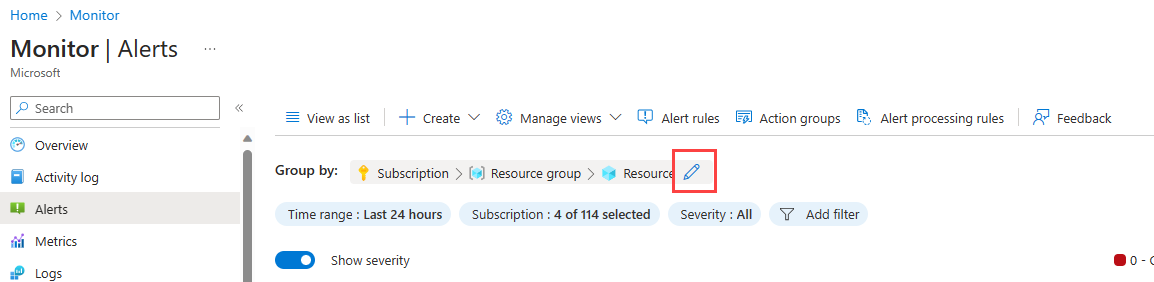
I fönstret Redigera grupp drar och släpper du fälten för att gruppera efter. Du kan ändra grupperingarnas ordning och lägga till nya dimensioner, taggar, etiketter med mera. Verifieringen körs i gruppering för att se till att gruppering är giltig. Om du är på aviseringssidan för en specifik resurs filtreras alternativen för gruppering efter resursen och du kan bara gruppera efter objekt som är relaterade till resursen.
För AKS-kluster tillhandahåller vi föreslagna vyer baserat på populära grupper.
Välj Spara.
Tidslinjen visar aviseringarna grupperade efter de fält som du har valt. Aviseringar som inte hör till logiskt i den gruppering som du har valt visas i en grupp med namnet Övrigt.
När du har den gruppering du vill använda väljer du Spara vy för att spara vyn.
Hantera tidslinjevyer
Du kan spara upp till 10 vyer av tidslinjen för aviseringar. Standardvyn är Azure-standardvyn.
- På huvudsidan Aviseringar väljer du Hantera vyer för att se listan över vyer som du har sparat.
- Välj Spara vy för att spara en ny vy.
- Markera en vy som Favorit om du vill se den vyn varje gång du kommer till sidan Aviseringar .
- Välj Bläddra bland alla vyer om du vill se alla vyer som du har sparat, välja en favoritvy eller ta bort en vy. Du kan bara se alla vyer från huvudaviseringssidan, inte från aviseringarna för en enskild resurs.
Sidan Med aviseringsinformation
Sidan Aviseringsinformation innehåller mer information om den valda aviseringen:
- Om du vill ändra användarsvaret till aviseringen väljer du pennan nära användarsvaret. Användarsvaret kan vara Nytt, Bekräftat eller Stängt.
- Om du vill se information om aviseringen expanderar du avsnittet Ytterligare information .
- Om du vill se alla stängda aviseringar väljer du fliken Historik .
Hantera dina aviseringar programmatiskt
Du kan fråga dina aviseringsinstanser för att skapa anpassade vyer utanför Azure-portalen eller analysera dina aviseringar för att identifiera mönster och trender.
Vi rekommenderar att du använder Azure Resource Graph med AlertsManagementResources schemat för att hantera aviseringar i flera prenumerationer. En exempelfråga finns i Exempelfrågor för Azure Resource Graph för Azure Monitor.
Du kan använda Resource Graph:
- Med Azure PowerShell.
- I Azure-portalen.
Du kan också använda REST-API:et för aviseringshantering för frågor i lägre skala eller för att uppdatera utlösta aviseringar.